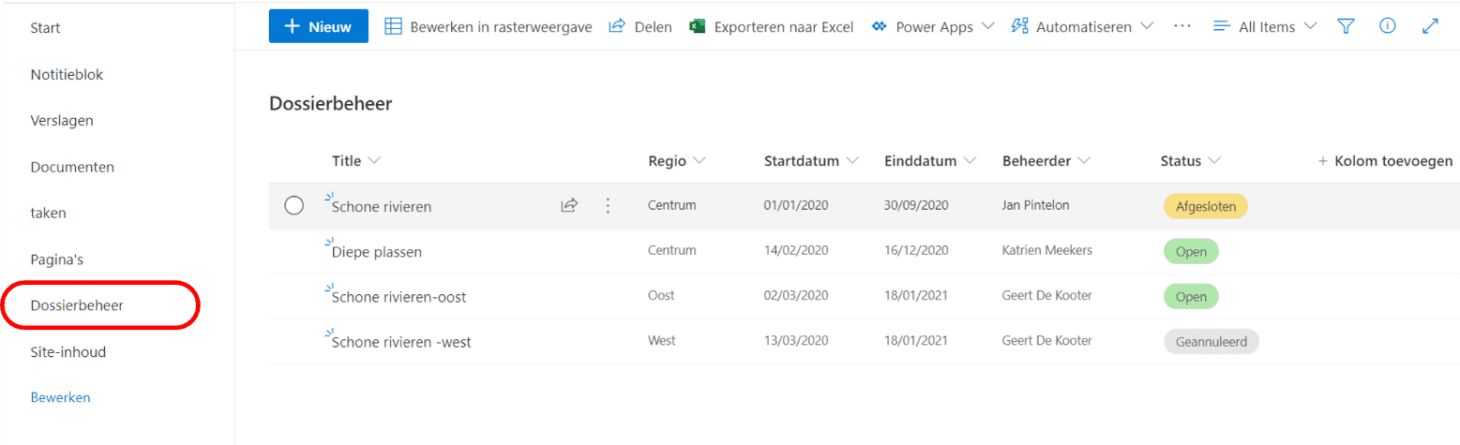Gedaan met laden. U bevindt zich op: Waar vind je een overzicht van al je lijsten? SharePoint
Waar vind je een overzicht van al je lijsten?
Lijsten kunnen op drie types locaties worden opgeslagen. Enerzijds in SharePoint waar ze direct gedeeld zijn met de leden van je team, in je persoonlijke ruimte zoals je die hebt voor OneDrive voor Bedrijven en op de applicatie Microsoft Lists.
- Lijsten terugvinden in een SharePoint
- Al je lijsten terugvinden in je persoonlijk overzicht
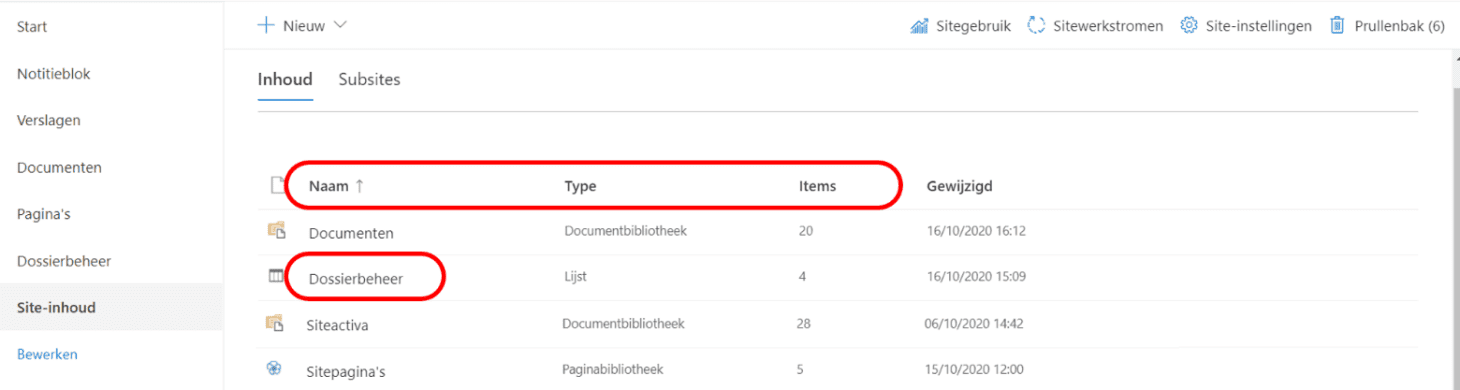
Lijsten terugvinden in de Site-inhoud
Omdat het “Snel starten”-menu kan aangepast worden, staat niet iedere lijst noodzakelijk in dit menu. Via de Site-inhoud kan je in alle gevallen aan alle aanwezige lijsten en bibliotheken die je mag zien.
- Klik rechtsboven op het tandwiel-icoon en kies Inhoud van site.
In onderstaande afbeelding zie je dat je ook op Site-inhoud had kunnen klikken in het “Snel starten”-menu. - Alle voor jou zichtbare objecten worden weergegeven. Via de Type-kolom kan je snel achterhalen of het object een Lijst is of een (Document)bibliotheek.
- Klik op de naam van de gewenste lijst om deze te openen.
Al je lijsten terugvinden in je persoonlijk overzicht
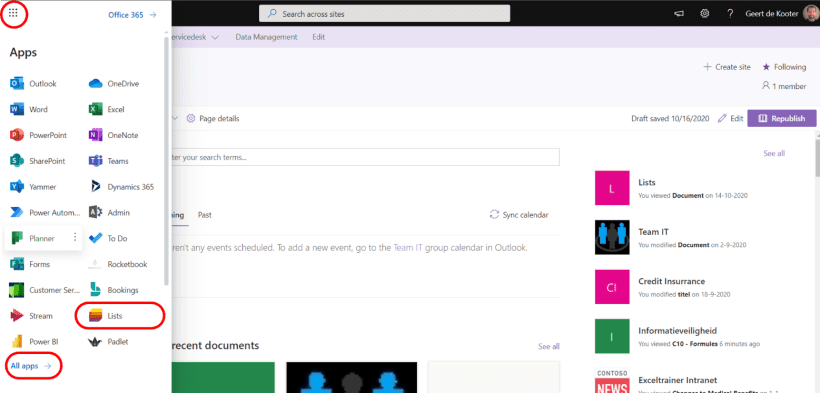
Al de lijsten die je gebruikt, zowel de gemeenschappelijke als je persoonlijke worden weergegeven in één enkel scherm. Volg de onderstaande procedure om dit overzicht te verkrijgen.
- Klik opde app-kiezer de App-kiezer in de linkerbovenhoek.
- Klik op Niet zichtbaar? Klik op Alle apps onderaan de lijst.
- Het lijstenoverzicht toont alle lijsten die je recent hebt gebruikt.
- Klik op Recente lijsten en kies Mijn lijsten om enkel je persoonlijke lijsten te zien.
- Klik op Alle recente lijsten en kies Recente lijsten die ik heb gemaakt.
- Filter de lijst eventueel via de volgende opties:
- Wanneer je muis beweegt over een lijst-tegel, klik dan op het sterretje om deze te markeren als favoriet.
- Wanneer een lijst niet zichtbaar is, kan je deze zoeken door gebruik te maken van de standaard zoekfunctie in de bovenste balk.
Lijsten terugvinden in Microsoft Lists
Om op Microsoft Lists te geraken, zijn er verschillende opties beschikbaar:
- Microsoft Lists-webtoepassing: Ga naar de Microsoft 365-portal (www.office.com), log in met je Microsoft 365-account en zoek via het wafeltje linksboven naar de ‘Lists’-app. Hiermee kun je nieuwe lijsten maken, bestaande lijsten openen en aanpassen, en samenwerken met teamleden.
- Microsoft Teams-integratie: Als je Microsoft Teams gebruikt, kun je Microsoft Lists integreren als een tabblad in een teamkanaal. Hiermee kunnen teamleden de lijsten rechtstreeks binnen Teams openen, bewerken en er samen aan werken.